Visual Studio Code, tiež známy ako VS Code, je módny editor otvoreného zdrojového kódu vytvorený spoločnosťou Microsoft Inc. Prichádza s niektorými zabudovanými výkonnými funkciami, ako je integrovaný terminál, zabudovaná kontrola Git, útržky kódu, zvýrazňovanie syntaxe, automatické dopĺňanie kódu, ladenie kódu atď. Je to multiplatformový editor kódov GUI a je k dispozícii pre takmer všetky operačné systémy. V tejto príručke sa naučíme, ako nainštalovať kód Visual Studio na CentOS 8.
Inštalácia kódu Visual Studio na CentOS 8
Táto príručka pozostáva z dvoch jednoduchých a ľahkých spôsobov, ako nainštalovať kód Visual Studio do systému CentOS 8.
- Pridanie úložiska VS Code
- Z obchodu so Snapmi
Začnime s prvou metódou pridaním úložiska VS Code.
Nainštalujte VS kód pridaním úložiska VS kódu
Inštalácia VS kódu povolením alebo pridaním úložiska VS Code sa inštaluje veľmi ľahko a odporúča to jeho oficiálna webová stránka. Začnime.
Pridajte kľúč úložiska GPG spoločnosti Microsoft
Ak chcete pridať úložisko VS Code, najskôr musíme do systému CentOS 8 pridať kľúč GPG spoločnosti Microsoft. Pridajte kľúč GPG zadaním príkazu uvedeného nižšie:
$ sudo rpm --importovať https: // balíčky.Microsoft.com / keys / microsoft.ascPridajte úložisko VS kódov
Ak chcete pridať úložisko VS Code do systému CentOS, vytvorte nový súbor „vscode.repo “v„ / etc / yum.repos.d ”adresár pomocou nano editora.
$ sudo nano / etc / yum.repos.d / vscode.repo
V „vscode.repo ”, zadajte alebo vložte nižšie uvedený obsah.
name = kód Visual Studiobaseurl = https: // balíčky.Microsoft.com / yumrepos / vscode
povolené = 1
gpgcheck = 1
gpgkey = https: // balíčky.Microsoft.com / keys / microsoft.asc
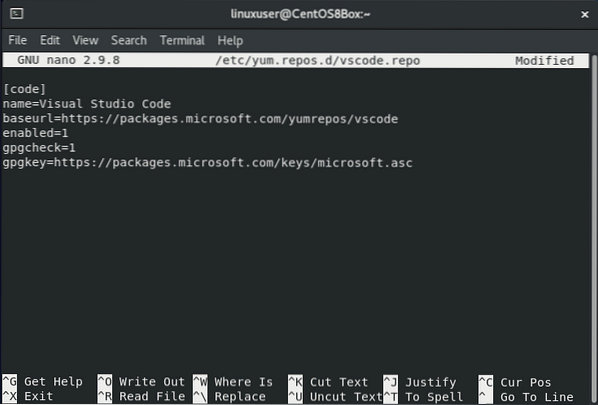
Po vložení vyššie uvedeného obsahu do „vscode.repo ”, uložte a zatvorte nano editor pomocou klávesovej skratky (CTRL + X) a (CTRL + S) a úspešne ste pridali úložisko VS Code do CentOS 8.
Nainštalujte VS kód
Po pridaní úložiska VS Code do CentOS 8 môžeme teraz nainštalovať najnovšiu stabilnú verziu VS Code.
Najskôr aktualizujte úložisko pamäte cache balíkov:
$ sudo dnf check-updateV prípade potreby aktualizujte balíčky zadaním príkazu uvedeného nižšie:
$ sudo dnf upgrade
Teraz nainštalujte balík VS Code pomocou dnf:
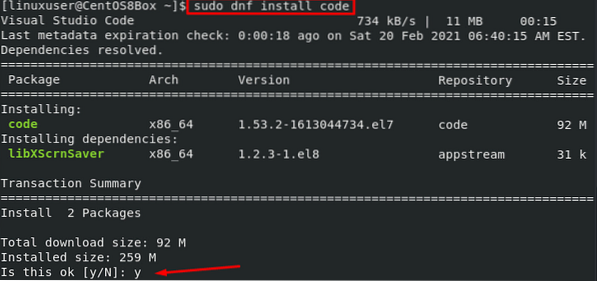
Toto je ono. Visual Studio Code je nainštalovaný na CentOS 8 pridaním úložiska kódu Visual Studio.
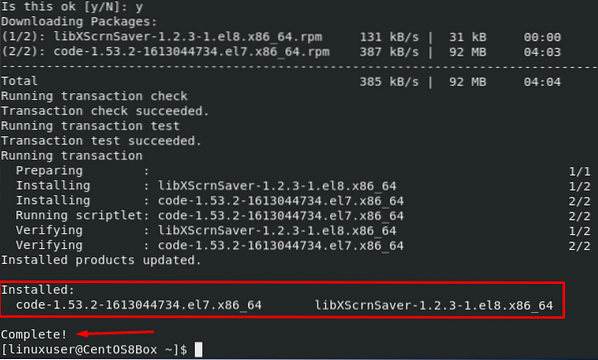
Po úspešnej inštalácii jednoducho choďte na launcher CentOS 8, vyhľadajte VS kód a začnite ho používať.
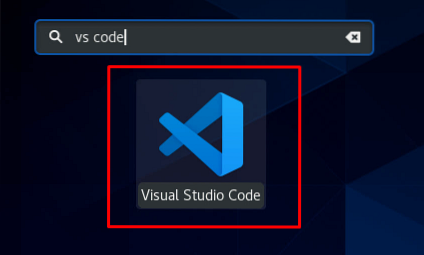
Teraz si nainštalujme VS Code pomocou Snapovej metódy.
Nainštalujte si VS kód z obchodu
VS Code je k dispozícii v obchode Snap a dá sa ľahko nainštalovať z obchodu Snap na CentOS 8. Snap nie je predinštalovaný na CentOS 8. Ak ste ho vo svojom systéme nenainštalovali, môžete nainštalovať snap pomocou nasledujúcej metódy; V opačnom prípade môžete preskočiť nasledujúcu metódu inštalácie Snap a prejsť priamo na časť s inštaláciou kódu VS.
Nainštalujte Snap, ak ešte nie je nainštalovaný
Povoľte úložisko EPEL, ak nie je povolené
$ sudo dnf nainštalovať epel-release
Inovujte úložisko balíkov systému

Nainštalujte snapd
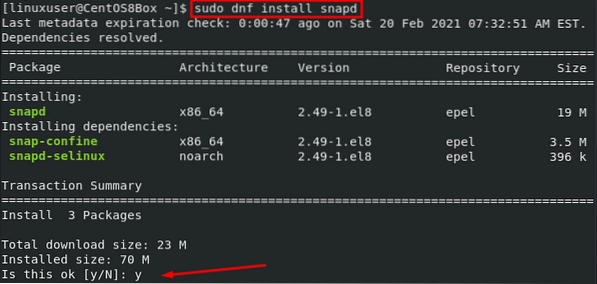
Povoľte rýchlu komunikačnú zásuvku
$ sudo systemctl povoliť snapd.zásuvka - teraz

Odhláste sa a prihláste sa späť, aby ste aktualizovali cestu Snapu.
Nainštalujte VS kód
Inštalácia VS kódu cez obchod snap je skutočne jednoduchá; stačí napísať jediný príkaz a zvyšok starostlivosti o závislé balíčky je na spadnutie. Ak chcete nainštalovať VS kód z ukladacieho priestoru, zadajte nasledujúci príkaz:
$ sudo snap inštalačný kód --classic
Po niekoľkých minútach sa VS kód nainštaluje na CentOS z úložiska.

Záver
V tomto príspevku ste sa naučili, ako nainštalovať Visual Studio Code na CentOS 8 pomocou dvoch hlbokých a ľahko pochopiteľných metód. Môžete použiť program Visual Studio Code Editor na písanie programov v rôznych programovacích jazykoch so zvýrazňovaním syntaxe, úryvkami kódu a mnohými ďalšími funkciami, ako je tento.
 Phenquestions
Phenquestions



